
Sprawdzanie pisowni, które zawierają telefony komórkowe, może być wielokrotnie bardzo pomocna ale w innych staje się prawdziwym bólem głowy. Dzieje się tak dlatego, że mogą automatycznie zmieniać wiele słów, które piszemy, czasami tak szybko, że nawet nie zdajemy sobie z tego sprawy.
I cóż, wszyscy kiedyś tego doświadczyliśmy problemy z korektorem, a najlepszą rzeczą, jaką możemy ci doradzić, aby uniknąć problemów, jest dokonanie dobrej konfiguracji, aby uniknąć wszelkiego rodzaju problemów. Dzisiaj zobaczymy, jak poprawnie skonfigurować korektor języka katalońskiego na urządzeniach z systemem iOS.
Jeśli masz iPhone’a, iPada lub Maca i próbowałeś w nich pisać po katalońsku, z pewnością sprawiłeś sobie jakiś problem, na przykład wykrywanie poprawnie zapisanych słów jako błędnie napisanych lub bezpośrednia zmiana zapisanego słowa na inne.
Ale nie powinieneś panikować, w tym artykule zobaczymy, co możemy zrobić z korektorem iOS Do uniknąć tych problemów. Po prostu uważaj i czytaj dalej.
Wyłącz autokorektę
Gdy ten system sprawia wiele problemów Czasami najłatwiej jest go odłączyć. W tym celu zamierzamy;
- Ustawienia.
- Ogólny.
- Klawiatura.
- Dezaktywujemy opcję automatycznego korektora.
Ta prosta czynność może nam sporo zaoszczędzić ilość niepotrzebnych problemów. Unikając w ten sposób wysyłania jakiegokolwiek ważnego tekstu, z błędnym lub niewłaściwym słowem w odniesieniu do kontekstu akapitu, a wszystko dzięki autokorekcie.
Jak zmienić język korektora na kataloński
Czasami korektor wskazuje zbyt wiele błędów z prostego powodu nie ma tego w języku który powinien, a następnie stuknij, aby zmienić język sprawdzania pisowni w systemie iOS. Zaletą tego wszystkiego jest to, że wykonanie tego procesu jest naprawdę łatwe.
Istnieją dwie możliwości zmiany języka. Pierwsza polega na kliknięciu kuli świata tak, aby język zmieniał się jeden po drugim. Jeśli chcemy coś szybszego i bardziej praktycznego To, co możemy zrobić, to przytrzymać kulę świata wciśniętą, aby zobaczyć wszystkie dostępne języki i móc wybrać te, które chcemy aktywować.
Po wykonaniu tej czynności wszystko, co musisz zrobić, to wybrać preferowany język, który w tym przypadku będzie kataloński. Możesz to jednak zmieniać tyle razy, ile chcesz, oraz języki, które odpowiadają Twoim potrzebom i gustom.
Czy możesz dodać nowe języki?
Co się stanie, jeśli języka, którego szukamy, nie ma? W tym przypadku mamy do wyboru dodać nowe języki do klawiatury, w tym oczywiście kataloński.
Aby to zrobić, przechodzimy do Autokorekty> Ustawienia> Ogólne> Klawiatura> Klawiatury> Dodaj nową klawiaturę, szukamy interesujący nas język (w tym przypadku kataloński) i dodać.
Teraz, gdy nowy język został już dodany klikamy na kulę świata i wybieramy język w jakim chcemy pisać. Mając już wybrany właściwy język, nie powinniśmy mieć problemu z pisaniem w wybranym przez nas języku.
Jak widać jest to proces całkiem proste i łatwe do naśladowania. Musimy wyjaśnić, że musisz uważać na wybrany język, ponieważ jeśli wybierzesz niewłaściwy, nie zdając sobie z tego sprawy, nie będzie on w stanie pomóc ci w zadaniu, które chcesz wykonać.
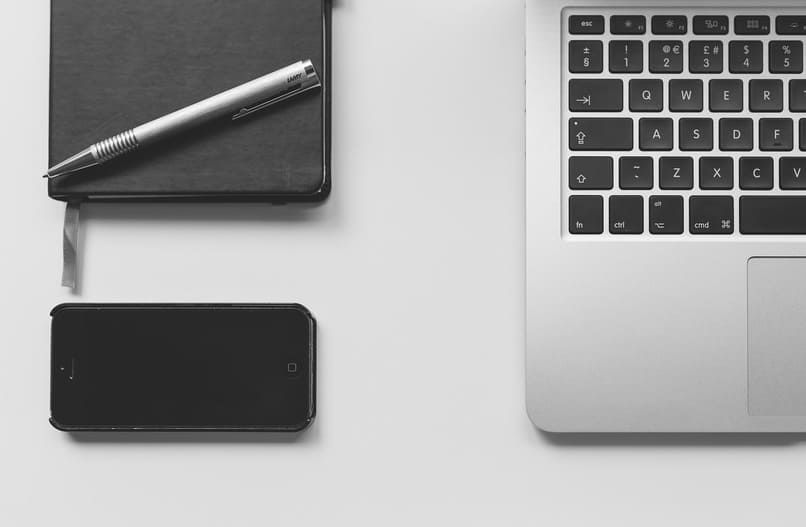
sprawdzanie pisowni
Jak być może już widziałeś, urządzenia z systemem iOS, oprócz Autokorekty, mają opcja sprawdzania pisowni, że jeśli wykryje, że słowo jest błędnie napisane, szuka podobnego i automatycznie je zmienia.
Ta opcja jest praktyczna, ale w niektórych przypadkach może być denerwujące zwłaszcza jeśli wykrywa nas jako błędnie napisane słowo, które tak naprawdę nie jest. Jeśli zwykle nie popełniamy błędów ortograficznych, dobrym pomysłem może być wyłączenie tej funkcji.
Aby dezaktywować tę opcję, podążamy tą samą ścieżką co aby wyłączyć Autokorektę. Idziemy do:
- Ustawienia.
- Ogólny.
- Klawiatura.
- Kontynuujemy dezaktywację opcji sprawdzania pisowni.
Dzięki tym wskazówkom, które ci zostawiliśmy możesz pisać po katalońsku z urządzeniem z systemem iOS lub MacOs szybko i dokładnie, bez konieczności co jakiś czas zatrzymywania się, aby sprawdzić, czy słowa, o których mówi nam urządzenie, są błędne, co znacznie ułatwia pracę i wydajność podczas pisania.
Inne korektory
Chociaż nie są w języku katalońskim, istnieje dużo sprawdzania pisowni które mogą nam pomóc, istnieją również korektory sieci społecznościowych, takie jak WhatsApp, które można łatwo aktywować i dezaktywować, a także strony takie jak Gmail i różne e-maile mają swoje własne, aby pomóc użytkownikowi podczas pisania w nich wiadomości.

